win10系统是很多电脑用户首选的装机系统,然而有不少用户在使用过程中可能会碰到win10系统去掉sd卡写保护的情况。大部分用户电脑技术都是菜鸟水平,面对win10系统去掉sd卡写保护的问题,无法自行解决。不少用户都来咨询小编win10系统去掉sd卡写保护要怎么处理?其实可以根据以下步骤1、在网上下载一个u盘去掉写保护工具UsBCleaner; 2、打开该软件,在软件的其他功能里有一个“移除写保护”功能;这样的方式进行电脑操作,就可以搞定了。下面就和小编一起看看解决win10系统去掉sd卡写保护问题详细的操作步骤:
方法一:利用sd卡被写保护解除保护工具
1、在网上下载一个u盘去掉写保护工具UsBCleaner;
2、打开该软件,在软件的其他功能里有一个“移除写保护”功能;
3、选择需要去除写保护的sd卡盘,然后点击“移除写保护”按钮。
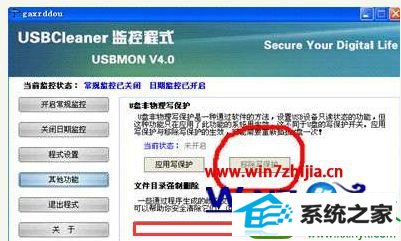
方法二:利用存储管理
1、将sd卡插入到计算机;
2、打开“控制面板”--“系统和安全”--“创建并格式化硬盘分区”;
3、紧接上步,在弹出的窗口中,找到需要格式化的sd卡的位置,千万不要找错,再次记着额,千万别找错,否则酿成大错就太可惜了;
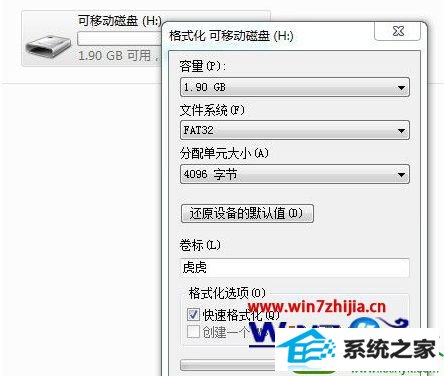
4、右键单击,选择“格式化”;
5、开始格式化时,将会有各种警告显示,没有异议的话,请单击“是”,然后会自动格式化;
6、格式化过程到此结束。
关于win10系统下去掉sd卡写保护的方法就给大家讲解到这边了,大家如果有遇到sd卡被写保护的话,就可以参照上面的方法来去掉吧。